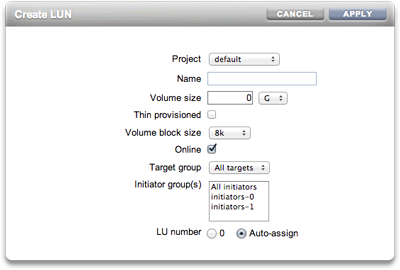| 탐색 링크 건너뛰기 | |
| 인쇄 보기 종료 | |

|
Oracle® ZFS Storage Appliance 관리 설명서 |
1 Oracle ZFS Storage Appliance 개요
6 SAN(Storage Area Network) 구성
FC 포트를 사용하려면 BUI의 구성 > SAN 화면에서 아래 스크린샷에 나온 드롭다운 메뉴를 사용하여 FC 포트를 대상 모드로 설정하십시오. 이 작업을 수행하려면 root 권한이 있어야 합니다. 클러스터 구성에서는 각 헤드 노드에서 별도로 포트를 대상 모드로 설정합니다.
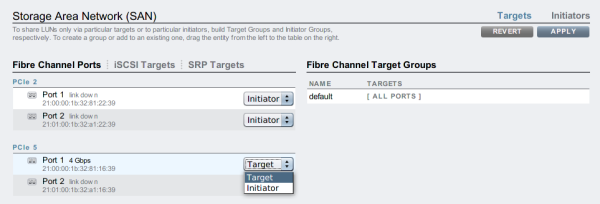
원하는 포트를 대상으로 설정한 후 Apply(적용) 버튼을 누릅니다. 어플라이언스가 즉시 재부트됨을 알리는 확인 메시지가 나타납니다. 재부트할 것임을 확인합니다.
어플라이언스가 부트되면 활성 FC 대상이  아이콘과 함께 나타나고 위에 마우스 포인터를 놓으면 이동
아이콘과 함께 나타나고 위에 마우스 포인터를 놓으면 이동  아이콘이 나타납니다.
아이콘이 나타납니다.
정보  아이콘을 누르면 표시되는 Discovered Ports(검색된 포트) 대화 상자에서 연결 문제를 해결할 수 있습니다. Discovered Ports(검색된 포트) 대화 상자의 목록에서 WWN을 눌러 관련 연결 오류를 표시합니다.
아이콘을 누르면 표시되는 Discovered Ports(검색된 포트) 대화 상자에서 연결 문제를 해결할 수 있습니다. Discovered Ports(검색된 포트) 대화 상자의 목록에서 WWN을 눌러 관련 연결 오류를 표시합니다.
그림 6-4 검색된 FC 포트
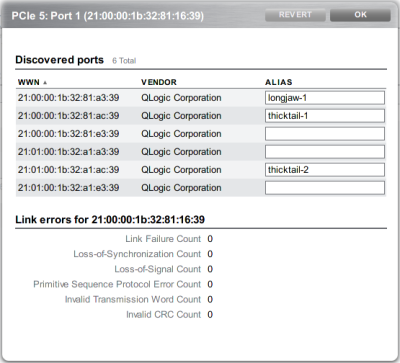
개시자 화면에서 개시자 그룹을 만들고 관리합니다. 추가  아이콘을 눌러 별칭이 없는 포트를 표시합니다. 목록에서 WWN을 누르고 별칭 필드에서 의미 있는 별칭을 추가합니다.
아이콘을 눌러 별칭이 없는 포트를 표시합니다. 목록에서 WWN을 누르고 별칭 필드에서 의미 있는 별칭을 추가합니다.
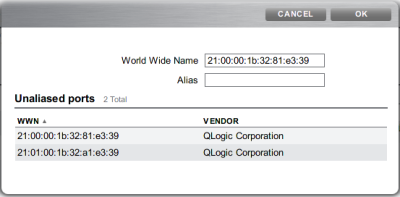
개시자 페이지에서 개시자를 FC 개시자 그룹 목록으로 끌어 새 그룹을 만들거나 기존 그룹에 추가합니다.
그림 6-5 FC 개시자 그룹 목록
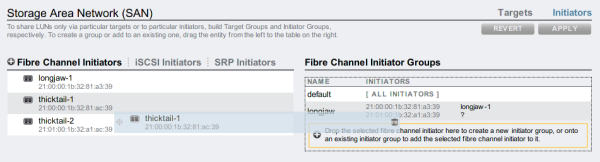
Apply(적용) 버튼을 눌러 새 개시자 그룹을 커밋합니다. 이제 클라이언트 개시자 그룹에 배타적으로 액세스하는 LUN을 만들 수 있습니다.
LUN을 만들려면 개시자 그룹을 롤오버하고 LUN 추가  아이콘을 누르십시오. 연관된 개시자 그룹이 선택된 상태로 LUN 만들기 대화 상자가 나타납니다. 이름과 크기를 설정하고 Apply(적용)를 눌러 LUN을 스토리지 풀에 추가합니다.
아이콘을 누르십시오. 연관된 개시자 그룹이 선택된 상태로 LUN 만들기 대화 상자가 나타납니다. 이름과 크기를 설정하고 Apply(적용)를 눌러 LUN을 스토리지 풀에 추가합니다.
그림 6-6 FC 개시자 그룹에 LUN 연관